Win系统共享文件夹无法访问如何解决
Win10系统电脑在更新后,当我们访问共享文件夹时可能会出现如下图所示窗口,导致我们无法访问。那么这个问题如何解决呢?下面小编就来为大家介绍具体方法。
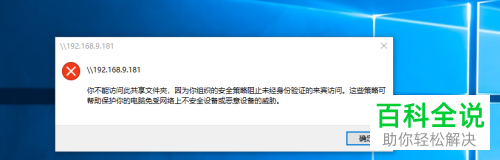
具体如下:
1. 首先我们按“window R键”打开运行窗口。
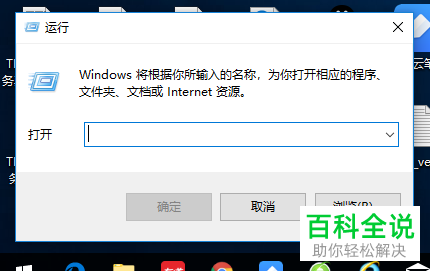
2. 在该窗口文本输入处输入“gpedit.msc”,这样本地组策略编辑器就能被启动。
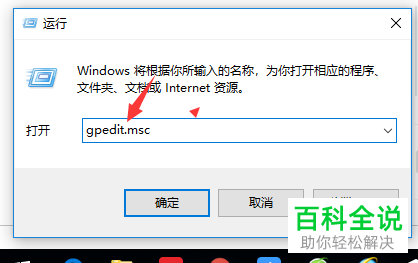
3. 进入编辑器页面后,找到并点击页面左侧列的“计算机配置”。
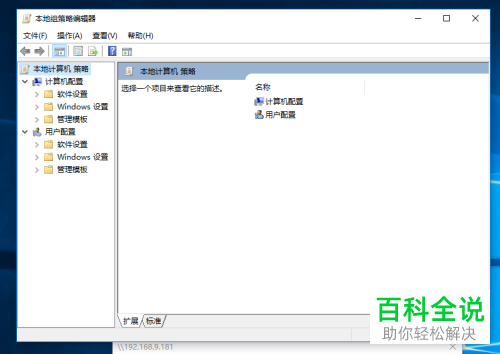
4.接着点击计算机配置下的“管理模板”选项。

5. 然后在管理模板下,依次点开“网络”-“Lanman工作站”。
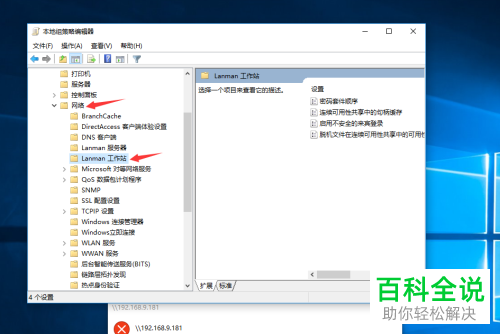
6. 打开“Lanman工作站”后,在页面右侧列找到“启用不安全的来宾登录”。
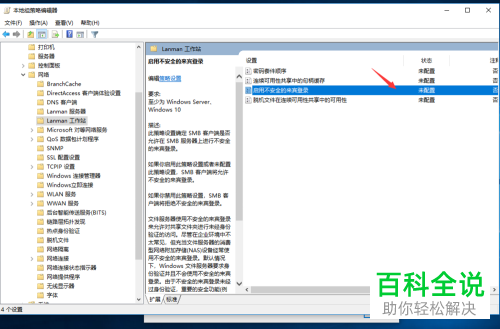
7.双击该选项,并选择“已启用”,再点击“确定”即可。
以上就是小编为大家介绍的Win系统共享文件夹无法访问的解决方法啦,希望能帮到你~
赞 (0)

